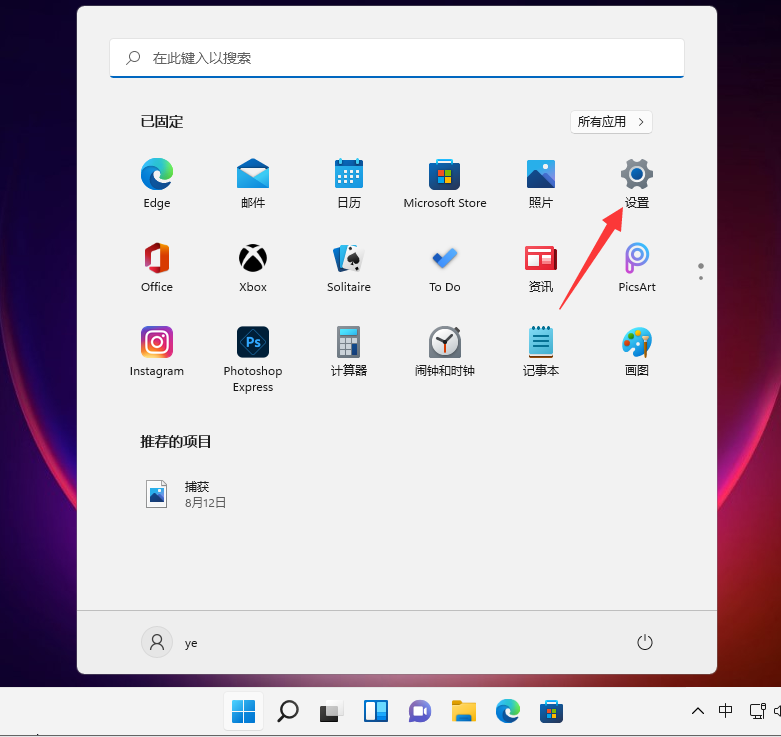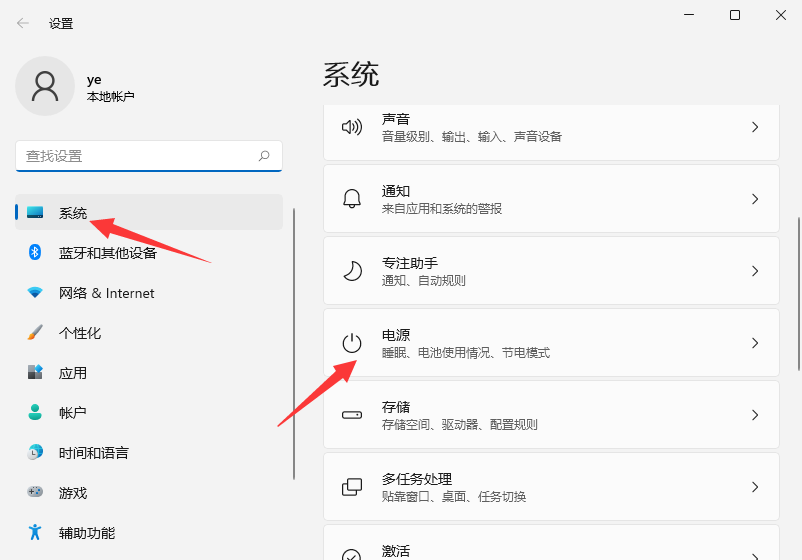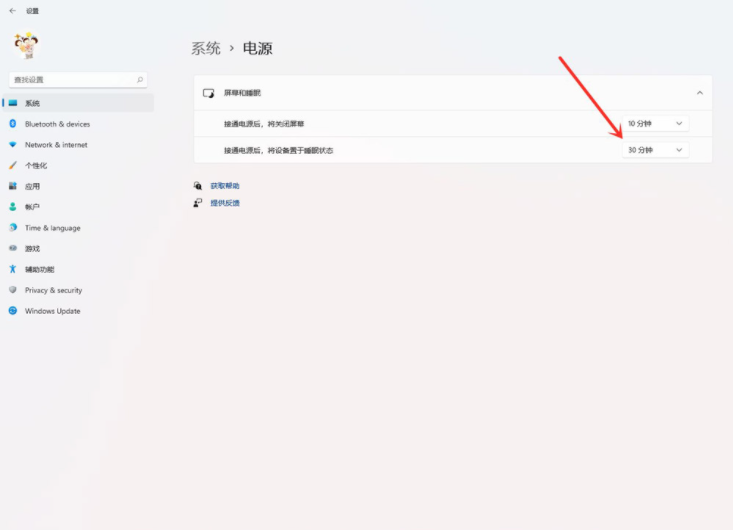Win11系统一段时间无人操作就会进入休眠状态,每次都需要唤醒很是麻烦,那么Win11怎么设置关闭屏幕不休眠?有用户升级了Win11找不到可以设置关闭屏幕不休眠的可以看这里,下面为大家带来详细的操作教程。
Win11怎么设置关闭屏幕不休眠?
1、打开开始菜单,点击【设置】。
2、依次点击【系统】【电源】。
3、进入电源界面,即可设置屏幕关闭时间和睡眠时间,将其设置成永不即可。
以上就是Win11设置关闭屏幕不休眠的方法,希望对你有所帮助,想了解更多关于Win11的问题教程,欢迎关注系统之家官网。

 时间 2022-06-01 18:08:13
时间 2022-06-01 18:08:13 作者 admin
作者 admin 来源
来源 

 立即下载
立即下载